Chưa có sản phẩm trong giỏ hàng.
Hướng dẫn cách sửa lỗi Windows 10 bị treo ở màn hình Welcome
Bạn đang sử dụng máy tính và gặp phải tình trạng bị treo ở màn hình Windows mãi mà không chịu đăng nhập. Bài viết sau đây Sky Computer sẽ hướng dẫn cho bạn cách khắc phục lỗi Windows 10 bị treo ở màn hình Welcome đơn giản. Cùng theo dõi bài viết này ngay để biết cách sửa lỗi nhé!
Restart lại máy tính
Cách đầu tiên bạn nên làm khi máy tính bị treo ở màn hình Welcome và chuột bị đơ đó là Restart lại máy tính. Có 2 cách thực hiện sau đây
Cách 1: Dùng nút nguồn để tắt máy tính và khởi động lại
Bạn hãy nhấn giữ nút nguồn trên laptop cho đến khi màn hình tắt. Chờ một lúc rồi sau đó mở máy lại xem có tình trạng còn bị treo không.
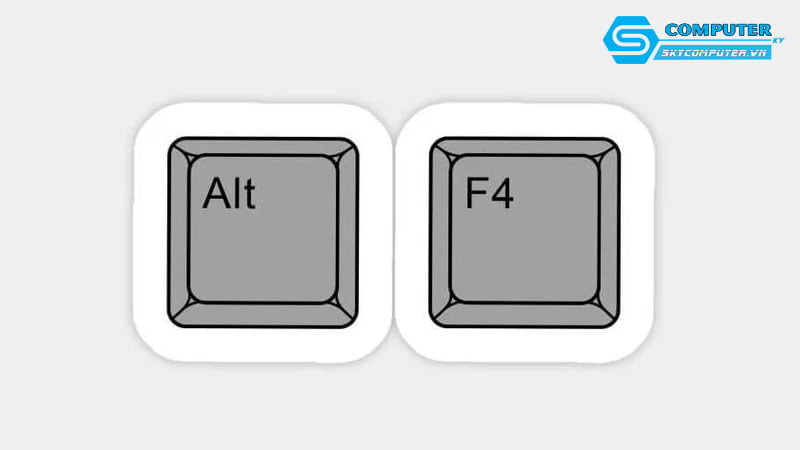
Cách 2: Nhấn tổ hợp phím
- Bước 1: Tại màn hình Desktop, nhấn tổ hợp phím Alt + F4 trên bàn phím
- Bước 2: Dùng phím mũi tên lên xuống trên bàn phím để chọn Restart => Sau đó nhấn Enter để khởi động lại máy tính
Sử dụng Automatic Repair
- Bước 1: Ở góc dưới màn hình Welcome, chọn Power => Nhấn giữ Shift rồi nhấn Restart
- Bước 2: Khi đó màn hình sẽ hiển thị giao diện Advanced Recovery Options, chọn Troubleshoot => Chọn Advanced Options
- Bước 3: Ở giao diện của Advanced Options chọn Automatic Repair. Sau đó máy tính sẽ tự động khởi động lại và sửa lỗi hệ thống đang gặp phải
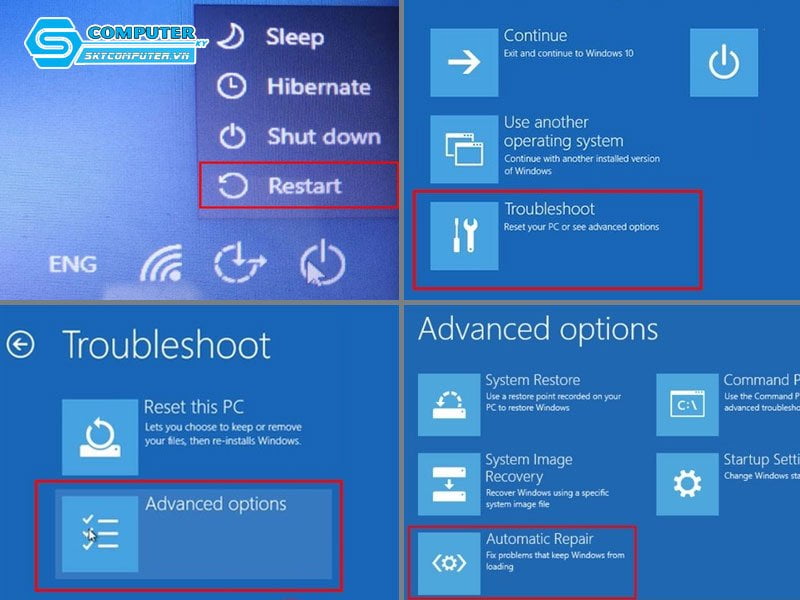
Vào chế độ Safe để khắc phục lỗi
- Bước 1: Ở góc màn hình Welcome, chọn Power => Nhấn giữ Shift rồi nhấn Restart
- Bước 2: Khi đó màn hình sẽ hiển thị giao diện Advanced Recovery Options, chọn Troubleshoot => Chọn Advanced Options
- Bước 3: Tại Advanced Recovery Options, chọn Startup Settings => Chọn Safe Mode
- Bước 4: Sau khi vào Safe Mode, nhấn tổ hợp phím Windows + R để mở Run => nhập services.msc vào hộp thoại. Sau đó nhấn OK.
- Bước 5: Ở giao diện Services tìm kiếm mục Credential Manager => Nhấp chuột phải vào chọn Properties
- Bước 6: Tại mục Startup type, chuyển thành chế độ Disabled. Sau đó bấm Apply => OK để lưu các thay đổi.
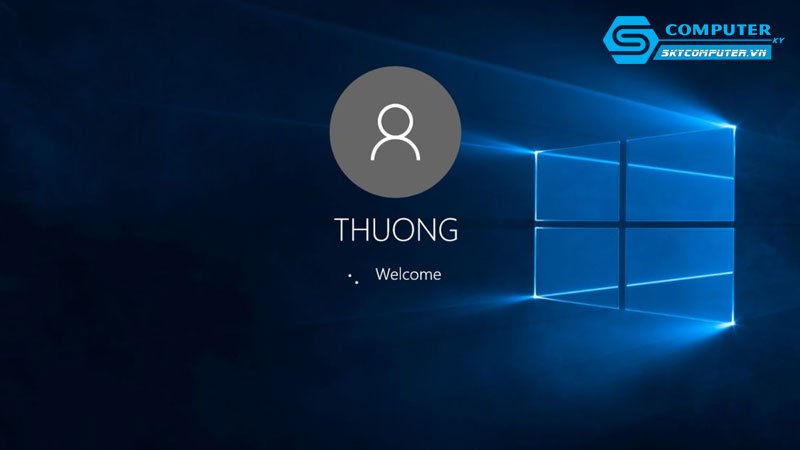
Tháo USB và các thiết bị ngoại vi
Các thiết bị ngoại vi kết nối với máy như chuột, bàn phím, tai nghe,… cũng có thể là nguyên nhân gây nên việc treo màn hình. Trong trường hợp này bạn hãy tháo usb và ngắt kết nối máy tính với các thiết bị bên ngoài, sau đó khởi động lại máy nhé!
Ngắt kết nối Internet
Trong một số trường hợp, máy tính của bạn cố gắng để ngắt kết nối internet không thành công, dẫn đến việc trì trệ trong quá trình đăng nhập. Chính vì thế việc ngắt kết nối internet cũng là một giải pháp. Bạn hãy thử ngắt hết các kết nối internet và mở nguồn laptop kiểm tra xem đã khắc phục được lỗi chưa.

Vô hiệu hóa tính năng Fast Startup
Tính năng Fast Startup trên máy tính sẽ giúp hệ thống khởi động nhanh hơn. Tuy nhiên khi xảy ra lỗi trong quá trình khởi động nhanh, dẫn đến tình trạng laptop bị treo ở màn hình welcome.
- Bước 1: Nhấn Windows + R để mở Run => Nhập Control Panel => OK
- Bước 2: Trên cửa sổ Control Panel => Nhập “Power Options” => Chọn mở cửa sổ Power Options.
- Bước 3: Ở khung hình bên trái click chọn Choose what the power buttons do
- Bước 4: Chọn Change settings that are currently unavailable màu xanh => Lướt xuống dưới bỏ tích tùy chọn Turn on fast startup (recommended) > Click chọn Save changes là hoàn tất.
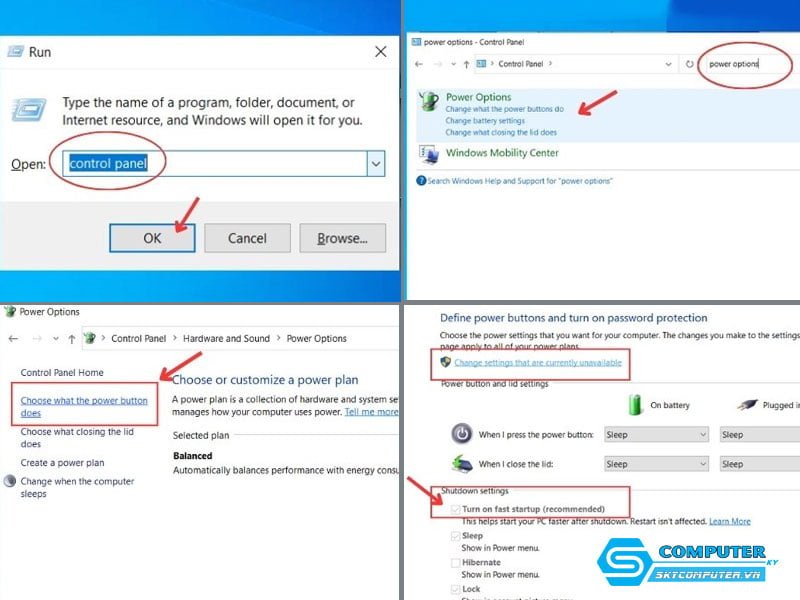
Gỡ pin ra khỏi laptop
Nếu bạn đang dùng laptop mà gặp phải tình trạng treo máy ở màn hình welcome và không thể sử dụng chuột và bàn phím để thao tác thì hãy thử gỡ pin ra khỏi laptop. Sau đó lắp pin vào lại và khởi động lại máy. Bạn cũng có thể thay pin mới nếu pin đã quá cũ.
Reset Win 10 bị treo
Nếu sau khi bạn đã thử các cách trên mà vẫn không khắc phục được lỗi, bạn có thể reset lại hệ điều hành của laptop cập nhật hệ điều hành win 10 cho máy tính. Ngoài ra bạn có thể nhờ đến sự hỗ trợ của các kỹ thuật viên. Đồng thời hãy mang laptop đến những nơi bảo hành, sửa chữa máy tính uy tín để tiến hành kiểm tra và khắc phục tình trạng máy tính, laptop win 10 bị treo ở màn hình welcome.

Trên đây là bài viết về cách sửa lỗi Windows 10 bị treo ở màn hình Welcome mà Sky Computer vừa chia sẻ đến bạn. Hy vọng bài viết này sẽ giúp bạn khắc phục được lỗi của máy tính. Theo dõi chúng tôi thường xuyên và cập nhật những bài viết mới nhất nhé!
Xem thêm
Độ phân giải màn hình là gì? Có ảnh hưởng gì đến chất lượng hiển thị?
Cách khắc phục máy tính báo “Working on Update” bị treo
Hướng dẫn khôi phục cài đặt gốc trên Windows 10 PC



